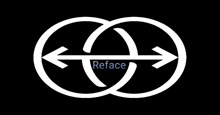Snap Camera 1.21 Ứng dụng camera siêu đẹp cho Zoom, Google Meet
Snap Camera là một ứng dụng camera miễn phí được thiết kế cho PC, giúp mọi người trải nghiệm niềm vui khi sử dụng camera của máy tính Windows và áp dụng bộ lọc Snapchat cho các cuộc gọi video. Đây là ứng dụng rất thân thiện và dễ sử dụng với hàng trăm nghìn người dùng trên khắp thế giới.
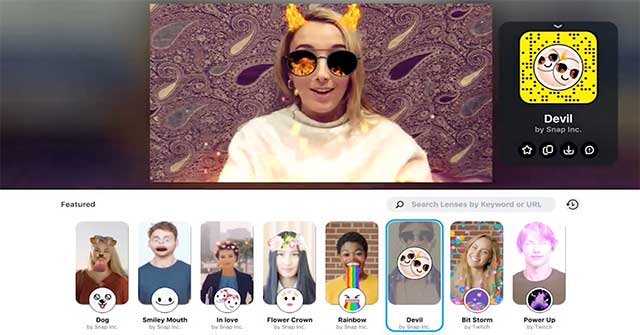
Nếu là người thích sử dụng bộ lọc Snapchat, thì bạn sẽ thích Snap Camera. Với phần mềm hiệu ứng thú vị này, bạn có thể thêm bộ lọc Snapchat vào khuôn mặt của mình khi nói chuyện trên Skype và Zoom, cũng như khi bạn phát trực tuyến trên Twitch hoặc quay video cho kênh YouTube của mình. Đây là một ứng dụng hoàn hảo để phát trực tuyến hoặc gọi điện video cho bạn bè và gia đình.
Các bước sử dụng Snap Camera đơn giản:
- Trên thiết bị của bạn, tải và cài đặt ứng dụng Snap Camera.
- Cấp quyền sử dụng camera và micro của bạn khi được nhắc.
- Nhấp vào biểu tượng ngôi sao sẽ xuất hiện khi bạn di chuột qua một bộ lọc hoặc ống kính cụ thể.
- Bây giờ, trong khi sử dụng ứng dụng video call, chọn Snap Camera trong cài đặt của ứng dụng đó.
- Để sử dụng một bộ lọc hoặc ống kính, chỉ cần chọn nó từ trong app Snap Camera.
- Hình ảnh của bạn sau đó sẽ tự động cập nhật với ống kính hoặc bộ lọc đã chọn.
- Để tắt bộ lọc, chỉ cần nhấp lại nó trong Snap Camera.
Download Snap Camera
Snap Camera tích hợp liền mạch với các công cụ họp online hàng đầu như Google Meet, Zoom và Microsoft Teams. Ví dụ: nếu bạn đang sử dụng Microsoft Teams để thiết lập cuộc họp ảo, hãy chọn Snap Camera trong phần Device Settings. Sau đó, bạn sẽ có thể sử dụng các bộ lọc của ứng dụng bằng menu More Options ở phía bên phải của màn hình. Trên Google Meet, Snap Camera sẽ có sẵn trong tab Video. Sau khi bật Snap Camera, bạn có thể sử dụng liền mạch các bộ lọc trong cuộc họp ảo. Zoom cũng tương tự, nhưng bạn cũng có thể sử dụng phím tắt "Alt + N" để chuyển đổi giữa camera thông thường và Snap Camera.
Với Snap Camera cho PC, người dùng có thể chọn từ hàng nghìn ống kính khác nhau, áp dụng những bộ lọc và hiệu ứng ống kính cực đẹp vào video hay đang gọi video call, bao gồm các loại lens kinh điển của Snapchat, cũng như các thiết kế mới được tạo ra hàng ngày bởi cộng đồng người dùng thông qua Lens Studio.
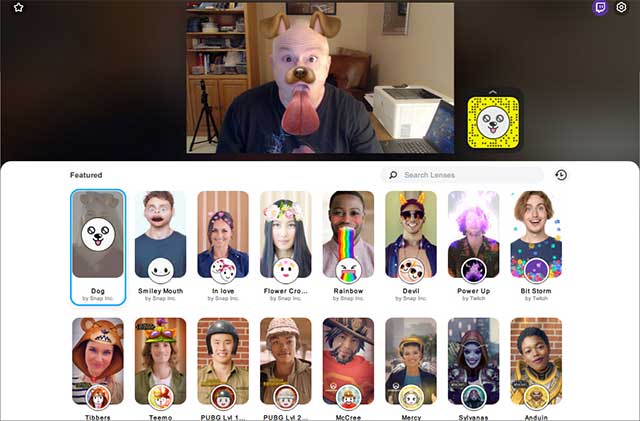
Cách sử dụng Snap Camera
- Để bắt đầu, tải ứng dụng Snap Camera về máy tính để bàn của bạn bằng nút Tải về bên trên.
- Snap Camera sẽ đồng bộ hóa với camera được kết nối với máy tính và hoạt động với một số nền tảng, ứng dụng chia sẻ video yêu thích của bạn.
- Chọn ống kính mình thích trong khi quay video Youtube hoặc khi phát trực tuyến với các ứng dụng như Skype, Google Hangouts, OBS và Twitch.
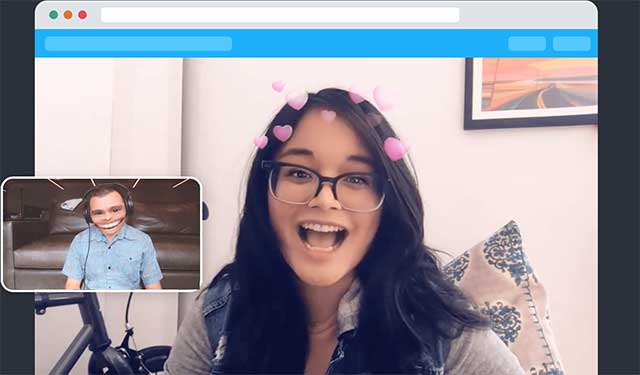
Hãy tạo ra những video có hiệu ứng tuyệt vời với Snap Camera!
Cách sử dụng Snap Camera làm Webcam
Snap Camera sẽ tạo một webcam ảo trên máy tính của bạn. Khi mở Snap Camera, app sẽ nhận đầu vào của một webcam vật lý, sau đó tăng cường nó với Ống kính đã chọn trong ứng dụng. Video tăng cường này sau đó được xuất ra webcam ảo Snap Camera. Trong ứng dụng của bạn có hỗ trợ đầu vào bằng webcam, hãy chọn Snap Camera từ danh sách các webcam để sử dụng video tăng cường.
Khởi động lại ứng dụng đã bật Webcam
Nếu ứng dụng hỗ trợ webcam của bạn đang chạy trước khi mở Snap Camera, bạn phải khởi động lại ứng dụng để ứng dụng nhận ra Snap Camera trong lần đầu tiên sử dụng. Ví dụ: nếu bạn đang sử dụng OBS, hãy đóng và mở lại OBS để xem Snap Camera như một máy ảnh có thể chọn.
Mẹo
- Nếu bạn không thấy Snap Camera là một webcam, hãy khởi động lại ứng dụng bạn đang sử dụng.
- Các trình duyệt như Google Chrome cũng cần được khởi động lại trước khi các ứng dụng web như Google Hangouts có thể sử dụng Snap Camera.
Cách dùng Snap Camera với Google Meet
Cách sử dụng Snap Camera với Google Meet bằng Gmail
- Mở Gmail, ở bên trái màn hình, bạn sẽ thấy hai tùy chọn: Bắt đầu cuộc họp (Start a Meeting) và tham gia cuộc họp (Join a Meeting).
- Nhấp vào Start a Meeting và cửa sổ bật lên cuộc họp của Google với nguồn video mặc định.
- Nhấp vào ba dấu chấm ở trên cùng bên phải của màn hình xem trước và nhấp vào cài đặt.
- Trong phần Cài đặt, Mở tab Video bằng cách nhấp vào Video. Tùy chọn đầu tiên mà bạn nhận được là "Camera".
- Nhấp vào các tùy chọn bên dưới Camera và chọn Snap Camera.
- Đặt Độ phân giải Gửi và Nhận thành 720p hoặc bất kỳ mức nào bạn muốn.
- Sau khi làm xong, bạn sẽ có thể sử dụng Snap Camera với Google Meet.
Cách sử dụng Snap Camera với Zoom
- Vào cài đặt Zoom (góc trên bên phải của ứng dụng Zoom) và đi đến phần Cài đặt Video Zoom (Zoom Video Settings).
- Để bật Snap Camera cho các cuộc gọi Zoom, hãy chuyển đến phần “Camera” trong Video Settings.
- Camera mặc định được gắn nhãn “Integrated Camera”. Nhấp vào mũi tên thả xuống và chọn “Snap Camera”.
- Sau khi chọn tùy chọn máy ảnh này, Zoom sẽ sử dụng nguồn cấp dữ liệu Snap Camera cho các cuộc gọi video của bạn.
- Sau khi làm theo các bước này, bây giờ bạn có thể chuyển sang ứng dụng Snap Camera Desktop Client và bắt đầu thử nghiệm với nhiều bộ lọc Snap Camera có sẵn.
Yêu cầu thiết bị để thêm bộ lọc và ống kính Snapchat thông qua Snap Camera trên các cuộc gọi Zoom:
- Windows 10 (64 bit) trở lên.
- MacOS 10.13 trở lên.
- Tối thiểu Intel Core i3 2.5Ghz hoặc AMD FX 4300 2.6Ghz với RAM 4GB, đồ họa Intel HD 4000 / Nvidia GeForce 710 / AMD Radeon HD 6450, độ phân giải màn hình 1280x768 trở lên.
Một số mẹo dùng Snap Camera với Snapchat
Dưới đây là một số mẹo và thủ thuật sáng tạo để sử dụng Snap Camera với Snapchat, mang đến nhiều trải nghiệm khám phá bất ngờ cho người dùng:
- Spotlight Snaps phải là video dọc có âm thanh và dài từ 4 đến 60 giây.
- Ảnh tĩnh, Snaps ngang, Snaps mờ và Snaps chỉ có văn bản sẽ không hiển thị trong Spotlight.
- Khi thêm nhạc, hãy sử dụng các bài hát từ danh sách phát Âm thanh của Snap Camera.
- Sử dụng các Công cụ sáng tạo như chú thích, Âm thanh, Ống kính hoặc GIF để làm cho Snap của bạn nổi bật.
- Thử nghiệm với Timeline - một trong những tính năng của Snap Camera, để giúp tạo ra các bức Spotlight Snap hấp dẫn. Chỉ cần nhấn vào biểu tượng cuộn phim ở bên cạnh Camera Screen để quay nhiều clip.
Yêu cầu hệ thống
- Hệ điều hành: Windows 10 (64 bit) hoặc mới hơn; macOS 10.13 hoặc mới hơn.
Phần cứng: Tối thiểu là Intel Core i3 2.5Ghz hoặc AMD FX 4300 2.6Ghz với RAM 4 GB; Đồ họa Intel HD 4000 / Nvidia GeForce 710 / AMD Radeon HD 6450; độ phân giải màn hình 1280x768 trở lên.
Hãy đảm bảo rằng bạn đã cài đặt trình điều khiển mới nhất cho card đồ họa cụ thể trên máy mình.
Cập nhật Snap Camera
Snap Camera 1.10.0:
Hỗ trợ cho các ống kính được tạo trong Lens Studio 3.2.
Snap Camera 1.4.0:
Snap Camera đã được cập nhật để bổ sung các tính năng mới và cập nhật các bản sửa lỗi. Các tính năng mới bao gồm:
- Chế độ Dynamic mới tự động điều chỉnh để bù sáng.
- Một Chế độ ban đêm (Night Mode) mới được thiết kế để giảm lượng ánh sáng xanh phát ra từ màn hình.
- Khả năng chụm để phóng to và thu nhỏ hình ảnh.
- Chế độ Tự động (Auto) mới xác định chế độ chụp ảnh tốt nhất cho bạn.
- Một tính năng thu phóng Tự động (Auto) mới cho Snap Camera, giúp tự động phóng to và thu nhỏ ảnh.
- Một Bộ đếm ảnh (Photo Counter) mới cho biết số lượng ảnh của bạn có thể vừa với thẻ SD.
- Sửa một số lỗi nhỏ về hiện năng, giao diện và trải nghiệm người dùng.
Snap Camera 1.9.0:
- Hỗ trợ cho các ống kính được tạo trong Lens Studio 3.1.
- Sửa lỗi:
- Đã khắc phục sự cố ứng dụng đôi khi không lưu hình ảnh.
- Đã khắc phục sự cố ứng dụng đôi khi hiển thị màn hình đen khi mở ảnh trên thư viện ảnh.
- Đã khắc phục sự cố ứng dụng đôi khi hiển thị màn hình đen trên camera khi chụp ảnh.
- Đã khắc phục sự cố chế độ chụp "tự động" đôi khi được chọn không chính xác cho một số hình ảnh nhất định.
Câu hỏi thường gặp
Snap Camera là một ứng dụng camera miễn phí được thiết kế cho PC, giúp người dùng trải nghiệm bộ lọc Snapchat trong các cuộc gọi video và khi phát trực tuyến.
Snap Camera tích hợp với các công cụ họp online như Google Meet, Zoom, Microsoft Teams và các ứng dụng phát trực tuyến như Twitch, Skype, Google Hangouts, OBS.
Tải và cài đặt Snap Camera trên máy tính, cấp quyền sử dụng camera và micro, chọn bộ lọc trong ứng dụng Snap Camera, sau đó trong ứng dụng gọi video hoặc phát trực tuyến chọn Snap Camera làm thiết bị webcam.
Trong Google Meet, vào cài đặt video, chọn Snap Camera làm camera thay cho mặc định để bật bộ lọc Snap Camera.
Vào cài đặt Zoom, phần Camera trong Video Settings, chọn Snap Camera thay vì Integrated Camera để bật bộ lọc Snap Camera trong các cuộc gọi Zoom.
Snap Camera tạo một webcam ảo trên máy tính, nhận tín hiệu từ webcam vật lý và áp dụng các bộ lọc, sau đó xuất ra video đã chỉnh sửa cho các ứng dụng khác qua webcam ảo.
Hệ điều hành Windows 10 64 bit hoặc macOS 10.13 trở lên, CPU Intel Core i3 2.5Ghz hoặc AMD FX 4300 2.6Ghz trở lên, RAM 4GB, đồ họa Intel HD 4000 / Nvidia GeForce 710 / AMD Radeon HD 6450 trở lên, và độ phân giải màn hình từ 1280x768.
Người dùng có thể cập nhật Snap Camera lên các phiên bản mới với tính năng như hỗ trợ ống kính mới, chế độ ánh sáng, tính năng thu phóng và sửa lỗi để cải thiện hiệu năng và trải nghiệm.
Nếu không thấy Snap Camera trong danh sách webcam, hãy khởi động lại ứng dụng hoặc trình duyệt. Khi dùng các ứng dụng web như Google Hangouts, cần khởi động lại trình duyệt.
Để tắt bộ lọc, trong ứng dụng Snap Camera chỉ cần nhấp lại vào bộ lọc hoặc ống kính đang chọn để quay về hình ảnh gốc.